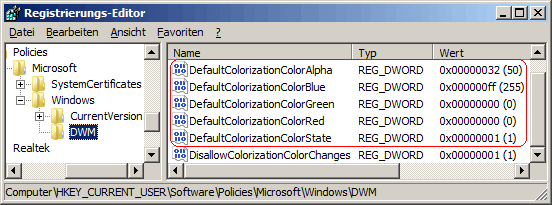|
Falls der Benutzer noch keine Farbe für die Fensterrahmen auf der Systemsteuerungsseite "Fensterfarbe und -darstellung" (unter "Anpassung") gewählt hat, dann wird die standardmässige interne Farbe verwendet. Mit dieser Richtlinieneinstellung kann die Standardfarbe für die Fensterrahmen festgelegt werden. Der Benutzer kann die festgelegte Standardfarbe aber jederzeit verändern, falls dies nicht durch andere Einstellungen unterbunden wurde.
So geht's:
- Starten Sie ...\windows\regedit.exe bzw. ...\winnt\regedt32.exe.
- Klicken Sie sich durch folgende Schlüssel (Ordner) hindurch:
HKEY_CURRENT_USER
Software
Policies
Microsoft
Windows
DWM
Falls die letzten Schlüssel noch nicht existieren, dann müssen Sie diese erstellen. Dazu klicken Sie mit der rechten Maustaste in das rechte Fenster. Im Kontextmenü wählen Sie "Neu" > "Schlüssel".
- Doppelklicken Sie auf den Schlüssel "DefaultColorizationColorState".
Falls dieser Schlüssel noch nicht existiert, dann müssen Sie ihn erstellen. Dazu klicken Sie mit der rechten Maustaste in das rechte Fenster. Im Kontextmenü wählen Sie "Neu" > "DWORD-Wert" (REG_DWORD). Als Schlüsselnamen geben Sie "DefaultColorizationColorState" ein.
- Ändern Sie den Wert ggf. von "0" auf "1".
- Doppelklicken Sie auf den Schlüssel "DefaultColorizationColorAlpha". (REG_DWORD)
Falls dieser Schlüssel noch nicht existiert, dann müssen Sie ihn erstellen.
- Als Wert geben Sie die gewünschte Farbintensität ein. Z.B.: "50"
- Doppelklicken Sie auf den Schlüssel "DefaultColorizationColorBlue". (REG_DWORD)
Falls dieser Schlüssel noch nicht existiert, dann müssen Sie ihn erstellen.
- Als Wert geben Sie den gewünschten Blauanteil in der Farbe an. Z.B.: "255"
- Doppelklicken Sie auf den Schlüssel "DefaultColorizationColorGreen". (REG_DWORD)
Falls dieser Schlüssel noch nicht existiert, dann müssen Sie ihn erstellen.
- Als Wert geben Sie den gewünschten Grünanteil in der Farbe an. Z.B.: "0"
- Doppelklicken Sie auf den Schlüssel "DefaultColorizationColorRed". (REG_DWORD)
Falls dieser Schlüssel noch nicht existiert, dann müssen Sie ihn erstellen.
- Als Wert geben Sie den gewünschten Rotanteil in der Farbe an. Z.B.: "0"
- Die Änderungen werden ggf. erst nach einem Neustart aktiv.
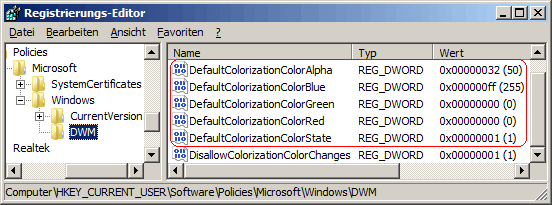
Hinweise:
- DefaultColorizationColorState:
0 = Es wird die standardmässige interne Farbe verwendet, wenn der Benutzer keine Farbe angegeben hat. (Standard)
1 = Es wird die festgelegte Fensterrahmenfarbe verwendet, wenn der Benutzer keine Farbe angegeben hat.
- DefaultColorizationColorAlpha:
0..255 = Legt die Farbintensität der Standardfarbe fest. 0 = volle Transparenz; 255 = keine Transparenz
- DefaultColorizationColorBlue:
0..255 = Legt den blauen Farbanteil (RGB) der Standardfarbe fest.
- DefaultColorizationColorGreen:
0..255 = Legt den grüner Farbanteil (RGB) der Standardfarbe fest.
- DefaultColorizationColorRed:
0..255 = Legt den roten Farbanteil (RGB) der Standardfarbe fest.
- Die Desktopfenster-Manager-Einstellungen haben keine Auswirkung bei der Verwendung des klassischen Desktop-Design.
- Ändern Sie bitte nichts anderes in der Registrierungsdatei. Dies kann zur Folge haben, dass Windows und/oder Anwendungsprogramme nicht mehr richtig arbeiten.
Querverweis:
|